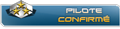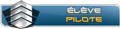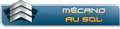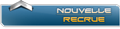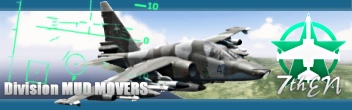ou sur Falcon4.0SP->Utilitaires->Nom du fichier (pour MultiFalcon et bientôt pour L2 Elevator).
Cliquez ensuite sur la disquette à droite.
Les fichiers qui ne sont pas encore hébergés sur Check Six sont téléchargeables en cliquant sur leur nom.
N'hésitez pas à lire l'épopée de Falcon pour vous rendre compte de tout le travail qui a été fait sur ce simulateur.
Règles de base :
- on ne lance pas le jeu entre les différentes étapes.
- on ne met pas d'espace dans le nom du répertoire d'installation (ex : FreeFalcon et pas Free Falcon)
1 Installez Falcon à partir du CD original en choisissant l'option complète ou typique (sans les vidéos).
Vous n'êtes pas obligés de le faire, mais vous pouvez changer le nom du répertoire d'installation.
Par exemple, au lieu de laisser C:\Program Files\Microprose\Falcon4, vous pouvez
prendre C:\Program Files\Microprose\FreeFalcon. Ca pourra vous aider par la suite à vous y retrouver entre plusieurs versions.
2 Installez Free Falcon 3. Ca prend un bon moment.
3 Installez Hotfix 1n2.
4 La plupart des gens installent aussi L2Elevator qui donne plus de relief au sol Coréen.
Falcon OCI 1.2
1 Installez Falcon à partir du CD original en choisissant l'option complète ou typique (sans les vidéos).
Vous n'êtes pas obligés de le faire, mais vous pouvez changer le nom du répertoire d'installation.
Par exemple, au lieu de laisser C:\Program Files\Microprose\Falcon4, vous pouvez
prendre C:\Program Files\Microprose\FalconOCI. Ca pourra vous aider par la suite à vous y retrouver entre plusieurs versions.
2 Installez le patch OCI 1.2. Il vous demandera d'abord un nom de répertoire pour
extraire ses fichiers (vous pourrez l'effacer par la suite) puis il lancera l'install qui durera un bon moment.
3 La plupart des gens installent aussi L2Elevator qui donne plus de relief au sol Coréen.
A noter que la version OCI 1.2 est celle utilisée par l'EDC C6(Ecole De Chasse de Check Six)
Précautions à prendre derrière un routeur
Il faut rediriger les ports UDP 2934 et 2935 de votre adresse publique vers votre adresse privée.
Mettre le commutateur -ip dans votre raccourci Falcon : tout à la fin, ça doit donner -ip 123.123.123.123
Installation multiple
Pour ne plus choisir entre le fromage et le dessert, le programme MultiFalcon
permet d'installer plusieurs versions de Falcon.
Il me semble qu'une doc a été faite sur ce sujet. Je remplacerai ce que j'ai mis ci-dessous
par un lien quand je l'aurai trouvée.
1 Installez les deux versions de Falcon comme indiqué ci-dessus.
Attention de bien choisir deux répertoires différents.
2 Mettez MultiFalcon pas trop loin de Falcon.
Par exemple si vous avez installé Free Falcon 3 dans C:\Program Files\Microprose\FreeFalcon
et Falcon OCI dans C:\Program Files\Microprose\FalconOCI,
vous pouvez mettre MultiFalcon dans C:\Program Files\Microprose.
3 Lancez MultiFalcon.

Cliquez sur l'onglet New Install (nouvelle installation).
IMG]http://ffw04.stockage6.free.fr/Shin/Fal ... lcon/2.gif[/IMG]
Remplissez le champ Name (nom) avec un nom comme Free Falcon, Falcon OCI, ...
Le champ Folder (répertoire) correspond au répertoire d'installation.
Donc pour le remplir, il faut cliquer sur les trois points de suspension en face
puis à l'aide de la nouvelle fenêtre aller dans C:\Program Files\Microprose\FreeFalcon.
Une fois que vous avez surligné FreeFalcon, cliquez sur OK.
A noter que l'on peut écrire drectement le chemin dans le champ. Attention alors aux fautes de frappes.
Faire de même pour les champs :
Exe file (fichier éxécutable) en choisissant le fichier nommé F4-BMS
Config file (fichier de configuration) en choisissant le fichier contenant le nom Config Editor
(il est bleu avec marqué dessus en jaune F4P).
Le champ optionnel Parameters dépendra d'avec qui vous volez en réseau.
Par exemple, à la FFW04, nous mettons -ip NotreAdresseIP -noloader.
Le commutateur -ip servant à renseigner Falcon sur notre adresse Internet et
-noloader sert à ne charger les textures du jeu qu'une fois le pilote dans le cockpit.
Commentaries (commentaires) est lui aussi optionnel. Si vous avez des commentaires à y mettre, c'est là.
Voici un exemple de fenêtre :

Cliquez sur Save. Ressaisissez les champs pour la nouvelle version et cliquez de nouveau sur Save.
Dorénavant, lorsque vous voudrez lancer une version de Falcon il n'y aura qu'à cliquer
(à partir de l'onglet Play (jouer)) sur Name pour choisir la version,
Active (activer) pour l'activer, puis Play pour la lancer.

Il est aussi à noter que vous pouvez partager votre carnet de vol entre les différentes
versions en cliquant sur les points de suspension du champ LogBook (carnet de vol)
pour aller le chercher (il est dans le répertoire config de l'installation, ex : Shin.lbk).
Cliquez ensuite sur Conserve (conserver).